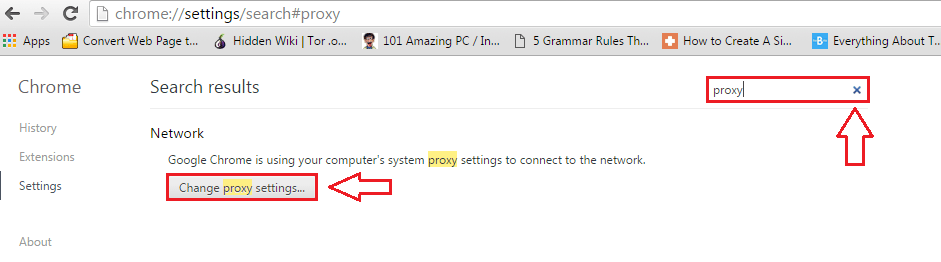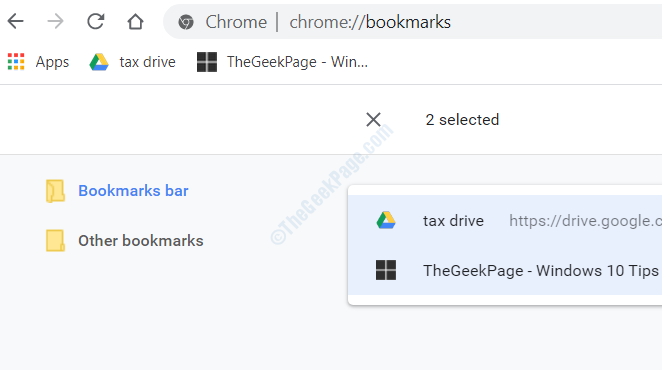Salah satu fitur luar biasa yang dimiliki Google Chrome adalah fitur thumbnail yang paling banyak dikunjungi yang muncul di halaman awal. Sehingga setiap kali Anda meluncurkan Google Chrome, Anda hanya perlu mengklik thumbnail ini untuk membuka situs web favorit Anda. Namun, bagi sebagian pengguna, pengalaman yang membuat frustrasi ketika Google Chrome tiba-tiba berhenti menampilkan thumbnail ini untuk mereka. Jika Anda juga mengalami masalah yang sama, jangan khawatir, kami telah membantu Anda.
Metode 1: Periksa Pengaturan Google Chrome
1. Luncurkan Google Chrome. Di halaman awal, di sudut kanan bawah, klik Sesuaikan tombol.
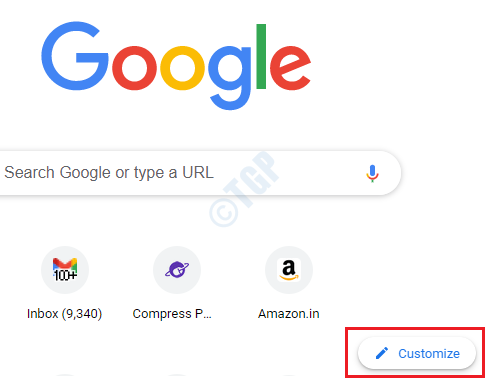
2. Klik Jalan pintas pilihan di sisi kiri dari jendela. Sekarang di sisi kanan, matikan tombol sakelar yang sesuai dengan opsi Sembunyikan pintasan. Setelah selesai, tekan Selesai tombol.
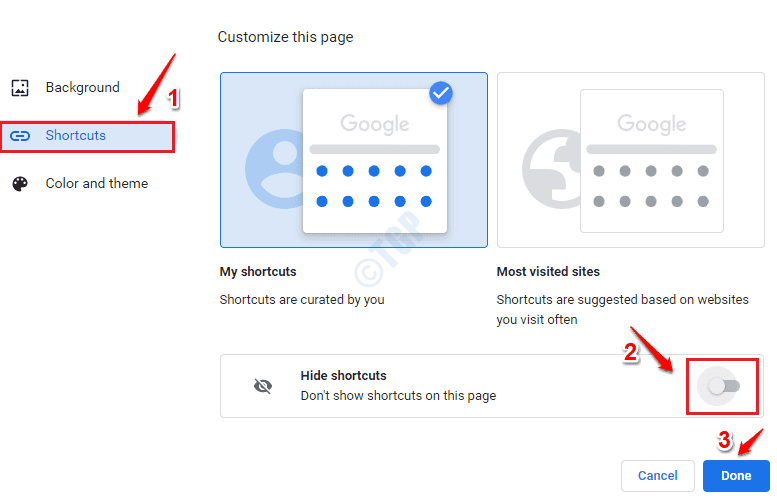
Perubahan harus instan. Namun, jika Anda tidak melihat perubahan, luncurkan kembali Google Chrome dan periksa apakah thumbnail pintasan muncul. Jika tidak, silakan coba metode selanjutnya.
Metode 2: Perbarui Google Chrome ke Versi Terbaru
1. Luncurkan Google Chrome. Klik pada 3 titik ikon di ujung kanan atas halaman. Selanjutnya, klik pada Tolong pilihan dan kemudian klik pada Tentang Google Chrome pilihan.
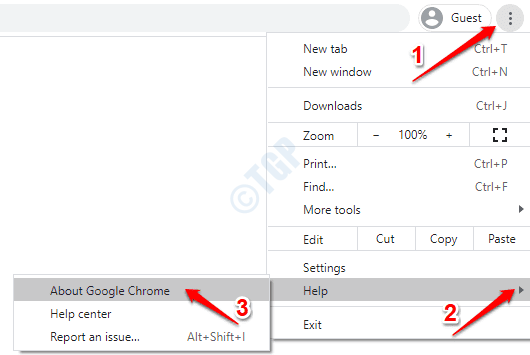
2. Itu Tentang Chrome halaman web sekarang akan terbuka dan akan langsung memeriksa dan memperbarui Chrome Anda jika ada pembaruan baru yang tersedia.
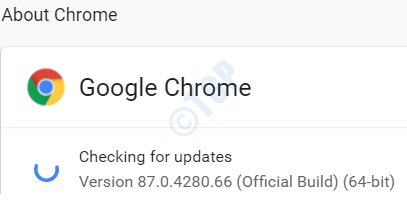
Setelah proses pembaruan selesai, periksa apakah masalah Anda telah teratasi.
Metode 3: Ubah Bendera Google Chrome
Jika masalah masih belum teratasi, mari coba ubah beberapa tanda Google Chrome untuk memeriksa apakah itu memperbaiki masalah Anda.
Aktifkan Bendera Halaman Tab Baru
1. Luncurkan Google Chrome dan di bilah alamat, Salin dan tempel berikut dan tekan Memasukkan kunci.
chrome://flags/#use-google-local-ntp

2. Di bilah pencarian lokal Chrome, ketik ntp local lokal. Dari hasil yang muncul, pilih Diaktifkan opsi dari menu tarik-turun yang terkait dengan Gunakan halaman tab baru WebUI saat membuka tab baru.
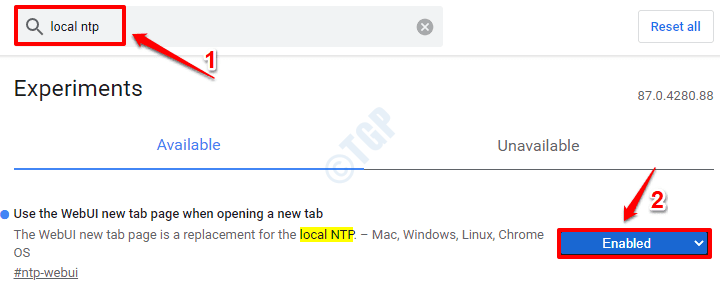
Luncurkan kembali Chrome dan periksa apakah thumbnail pintasan berfungsi dengan baik atau tidak.
Ubah Tata Letak Antarmuka Pengguna Chrome ke Normal
1. Luncurkan Google Chrome dan ketik yang berikut di bilah URL.
chrome://flags/#top-chrome-touch-ui

2. Memilih Dengan disabilitas pilihan dari Sentuh Tata Letak UI menu drop down.

Luncurkan kembali Google Chrome dan periksa apakah masalahnya hilang.
Metode 4: Nonaktifkan Penghapusan Data Saat Chrome Keluar
Jika Anda telah mengaktifkan fitur untuk menghapus cookie dan data saat keluar dari Chrome, Chrome tidak akan dapat mengingat situs web yang paling sering Anda kunjungi dan karenanya tidak akan dapat menampilkan situs web yang paling sering Anda kunjungi thumbnail. Silakan periksa apakah itu yang terjadi dengan Anda.
1. Luncurkan Google Chrome, ketik berikut ini dan tekan tombol Enter.
chrome://settings/cookies
Sekarang beralih darif tombol yang sesuai dengan opsi Hapus cookie dan data situs saat Anda keluar dari Chrome.
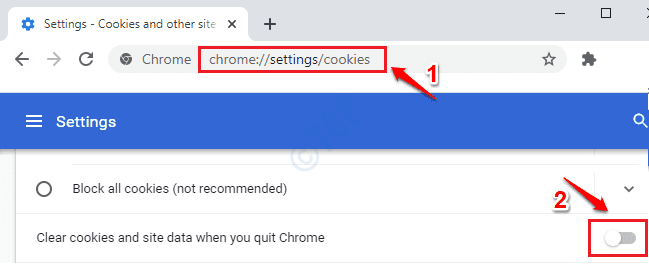
2. Luncurkan kembali Google Chrome dan periksa apakah masalahnya masih ada.
Metode 5: Setel ulang Google Chrome
Jika tidak ada metode di atas yang berhasil untuk Anda, maka ada opsi Reset, yang seharusnya menjadi percobaan terakhir Anda. Harap diingat bahwa tindakan ini dapat menghapus setelan Chrome penting dan data tersimpan yang Anda miliki sebelumnya.
1. Buka Google Chrome dan ketik berikut ini di bilah alamat dan tekan tombol Enter.
chrome://pengaturan/setel ulang
Selanjutnya, klik opsi Kembalikan pengaturan ke default aslinya.
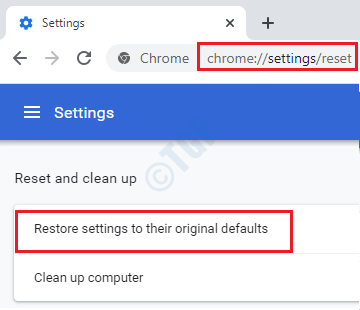
2. Klik pada Setel ulang pengaturan tombol setelah membacakan semua pengaturan yang akan diatur ulang ke nilai default.
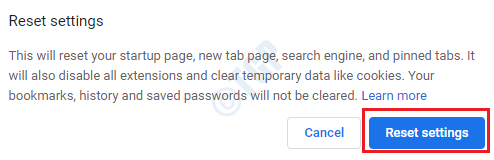
Salah satu metode di atas pasti telah memperbaiki masalah Anda. Tolong beri tahu kami di komentar mana yang berhasil.